ავტომატურად წაშალეთ ძველი ბირთვები Linux Mint-ში
როგორ ავტომატურად ამოიღოთ ძველი მოძველებული ბირთვები Linux Mint-ში
Linux Mint 19.2-დან დაწყებული, შეგიძლიათ დააყენოთ OS ავტომატურად წაშალოს ბირთვის მოძველებული ვერსიები და დამოკიდებულებები. განახლების მენეჯერის ახალ აპს გააჩნია შესაბამისი ვარიანტი. ნაგულისხმევად გამორთულია. აი, როგორ ჩართოთ იგი.
რეკლამა
In Linux Mint 19.2, განახლების მენეჯერმა მიიღო მრავალი გაუმჯობესება.
- ბირთვის მართვის ახალი ვარიანტები განახლების მენეჯერში: განახლების მენეჯერი ახლა გვიჩვენებს, რამდენი ხნის განმავლობაშია ბირთვები მხარდაჭერილი, შეუძლია ძველი ბირთვების ნაყარი წაშლა და სხვა.
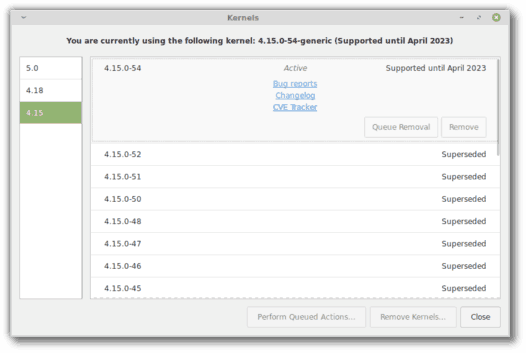
- განახლების მენეჯერის ავტომატიზაციის პარამეტრებში, შეგიძლიათ ავტომატურად წაშალოთ ის ბირთვები, რომლებიც აღარ არის საჭირო.
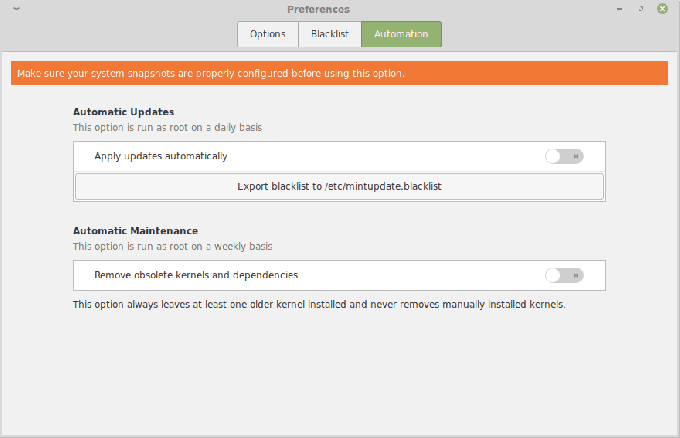
- ახალი შეტყობინება გამოჩნდება, როდესაც განახლების მენეჯერის ახალი ვერსია ხელმისაწვდომი იქნება.
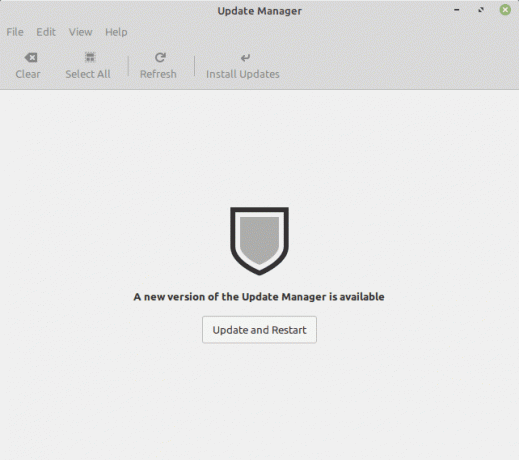
ამ ახალი ოფციების გამოყენებით, შეგიძლიათ განახლების მენეჯერის აპლიკაციის კონფიგურაცია, რათა ავტომატურად წაშალოთ ბირთვის ძველი ვერსიები.
თუ თქვენ ყოველთვის იყენებთ უახლეს ბირთვს ან/და არ გაქვთ პრობლემა თქვენს აპარატურასთან, კარგი იდეაა მოძველებული ბირთვების მოშორება. ისინი დიდ ადგილს იკავებს დისკზე და უბრალოდ გამოუსადეგარია, როცა უახლეს ბირთვს იყენებთ პრობლემების გარეშე.
ავტომატურად წაშალეთ ძველი ბირთვები Linux Mint-ში,
- დააწკაპუნეთ მენიუ ღილაკი პანელში აპების მენიუს გასახსნელად. ეკრანის ანაბეჭდები არის Xfce-დან, მაგრამ Mint-ის დარიჩინი და MATE ტრიალებს მომხმარებლის იგივე გამოცდილებას.
- გადადით სისტემა > განახლების მენეჯერი.
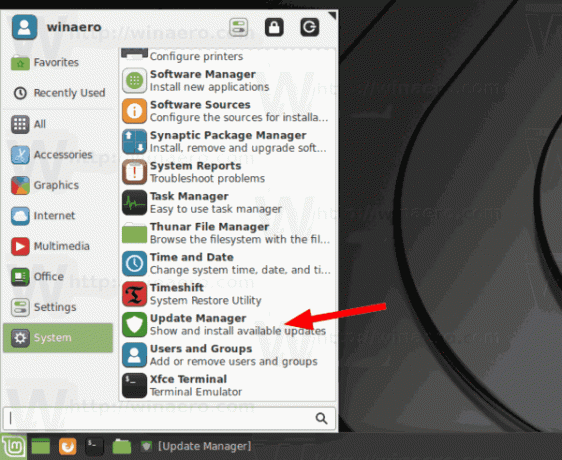
- განახლების მენეჯერში დააწკაპუნეთ მთავარ მენიუზე > რედაქტირება > პრეფერენციები.
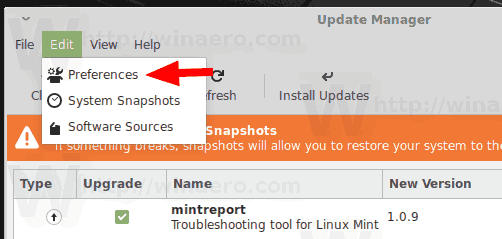
- გადართეთ ავტომატიზაცია ჩანართი.
- ჩართეთ გადართვის ვარიანტი ამოიღეთ მოძველებული ბირთვები და დამოკიდებულებები.
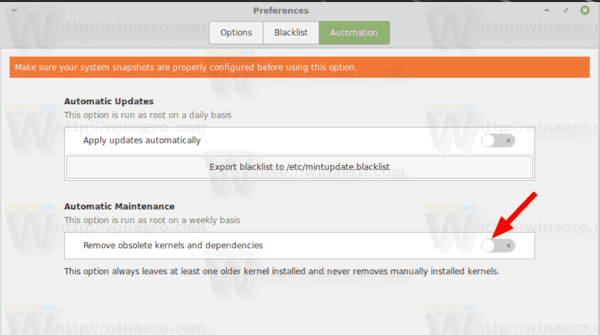
- ოპერაციის დასადასტურებლად მიუთითეთ თქვენი პაროლი.
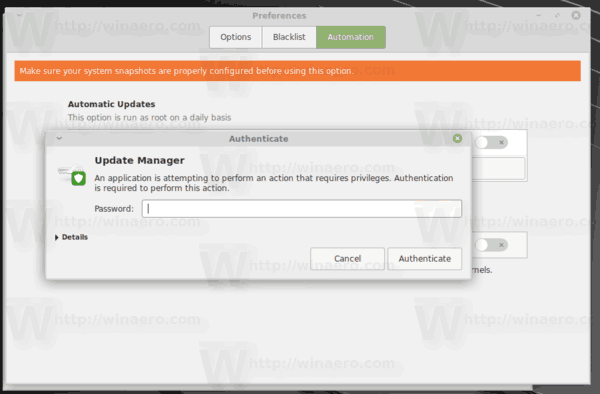
თქვენ დაასრულეთ. ამიერიდან Linux Mint ყოველკვირეულად ავტომატურად წაშლის ძველ ბირთვებს.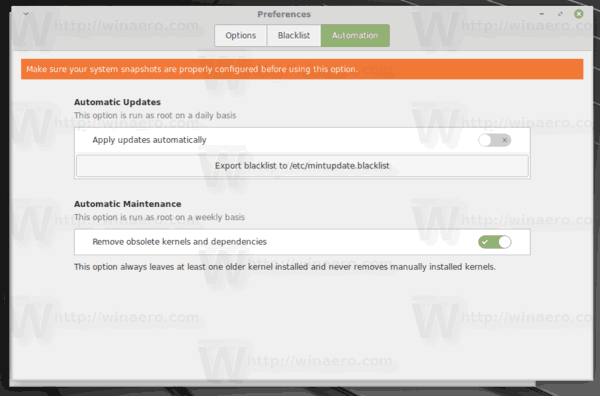
Linux Mint 19.2 'Tina' გამოშვება იქნება მხარდაჭერილი 2023 წლამდე. ის დაფუძნებულია Ubuntu 18.04 LTS-ზე. ის იყენებს Linux kernel 4.15 ფუნქციებს დარიჩინი 4.2 (შეამოწმეთ რა არის ახალი Cinnamon 4.2-ში), MATE 1.22 და XFCE 4.12 დესკტოპის გარემო.
მისი მახასიათებლების შესახებ მეტი შეგიძლიათ გაიგოთ აქ: რა არის ახალი Linux Mint 19.2-ში. თუ თქვენ იყენებთ Linux Mint 19 ან 19.1, იხილეთ როგორ განაახლეთ იგი 19.2 ვერსიამდე.


